- 1PS提示:因為圖層已鎖定,無法編輯圖層的處理方法
- 2picacg蘋果版怎么找不到|picacg ios版是不是下架了介紹
- 3Adobe Illustrator CS5 序列號大全
- 4ACDsee注冊碼免費分享(含ACDsee18、ACDsee10等版本)
- 5PDF瀏覽器能看3D文件嗎?PDF瀏覽器看3D文件圖文詳細教程
- 6Potato(土豆聊天)怎么換頭像|Potato app更改頭像方法介紹
- 7Potato(馬鈴薯聊天)怎么注冊不了|Potato不能注冊處理方法介紹
- 8最新的Adobe Illustrator CS4序列號大全
- 9Intel i7-9700K性能跑分曝光:同代提升約12%
- 10qq郵件是否已讀怎么看 QQ郵箱已經發出去的郵件怎么知道對方是否已經查看
- 11AMD推土機架構回顧:雖隕落卻是Zen成功的墊腳石
- 12XP系統怎么清除緩存?
[摘要]在我們使用u盤的時候,正準備復制u盤文件時,被提醒磁盤被保護,無法復制。遇到這樣的情況,大家也不必太擔心。一般是為了防止u盤上的重要文件被刪除,設置了保護功能。那么U盤被寫保護怎么解除?下面,小編給大家介紹Win7系統解除u盤被寫保護的步驟。 Win7系統怎么解除u盤被寫保護 首先就應該考慮U盤上...
在我們使用u盤的時候,正準備復制u盤文件時,被提醒磁盤被保護,無法復制。遇到這樣的情況,大家也不必太擔心。一般是為了防止u盤上的重要文件被刪除,設置了保護功能。那么U盤被寫保護怎么解除?下面,小編給大家介紹Win7系統解除u盤被寫保護的步驟。
Win7系統怎么解除u盤被寫保護
首先就應該考慮U盤上的寫保護開關是否關閉,同樣對于使用手機SD卡的網友,也應注意轉接口上的寫保護開關,只有關閉才能正常進行讀寫操作。

當電腦能夠正常識別U盤時,我們可以對U盤進行一次嘗試修復操作。右擊U盤盤符,從彈出的菜單中選擇“屬性”。
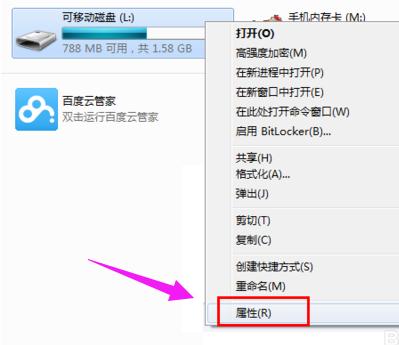
接著在打開的“屬性”窗口中,切換至“工具”選項卡,點擊“查錯 開始檢查”按鈕。
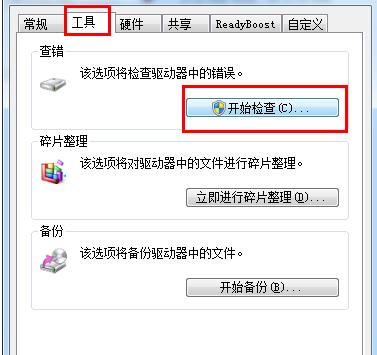
在彈出的窗口中,勾選 兩項,并點擊“開始”按鈕來嘗試修復U盤寫保護錯誤。
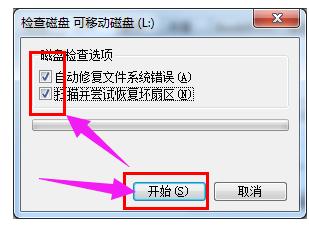
對U盤執行重置操作:
上網搜索并下載“USBOOT”程序。由于該程序執行U盤的修復操作具有一定的危險性,因為如有可能,做好U盤相關數據的備份工作。
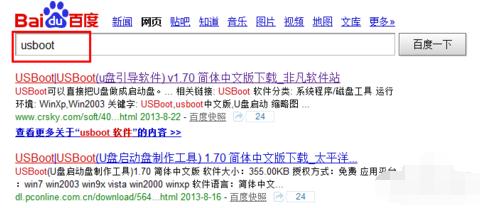
運行USBOOT程序,選擇選擇要修復的U盤,然后點擊“選擇工作模式”下拉列表,從中選擇“用0重置參數”項。
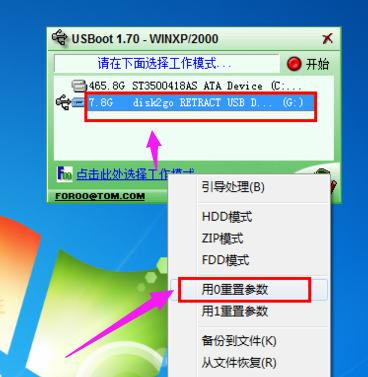
接著點擊“開始”按鈕就可以對U盤執行重置操作啦。

以上就是Win7系統解除u盤被寫保護的步驟。
windows 7 的設計主要圍繞五個重點——針對筆記本電腦的特有設計;基于應用服務的設計;用戶的個性化;視聽娛樂的優化;用戶易用性的新引擎。 跳躍列表,系統故障快速修復等,這些新功能令Windows 7成為最易用的Windows。
推薦資訊 總人氣榜
最新教程 本月人氣
- 1騰訊視頻會員免費領取(2017年3月17日更新)
- 2愛奇藝如何截圖?
- 3愛奇藝會員如何開通?愛奇藝會員開通方法
- 4愛奇藝設置離線觀看任務數圖文說明教程
- 5愛奇藝如何關閉相關技巧節省內存?
- 6夜色快憣使用方法說明
- 7用影音先鋒時要如何截圖呢?
- 8如何給千千靜聽安裝皮膚?
- 9騰訊視頻會員賬號免費分享(2017.3.27)
- 10如何在騰訊tgp游戲平臺中添加本地游戲?
- 11影音先鋒如何播放種子?影音先鋒播放BT種子圖文說明教程
- 12嗶哩嗶哩調倍速的攻略
- 1支付寶不能交水電費了嗎 支付寶為什么不能交水電費了
- 2人人車怎么收費 人人車收費規范
- 3企業微信怎么登陸 微信企業版賬號登錄方法流程
- 43星版iphone6s與臺積電版iphone6s續航哪一個好
- 5華為pay與微信支付哪一個好 微信支付與huawei pay比較區別
- 6眼萌app怎么色弱測試 眼萌app色弱測試圖文說明教程
- 7微信掃描二維碼沒反應怎么辦?微信掃描二維碼不能下載處理方法
- 8美圖看看“穿透文件夾”技巧一鍵直達深層圖片
- 9小猿搜題與作業幫哪一個好 作業幫與小猿搜題比較評測
- 10平板電腦wifi無線網絡設置圖文說明教程【圖文詳細說明】
- 11美團支付是什么 美團支付怎么用
- 12iPad Apple store下載速度太慢:更改DNS為你的Apple store加速

